内容提要:本文分享Excel表格实用技巧三则,都是些最实用的Excel小技巧。
Excel表格实用技巧一:快速打开常用Excel文件
咱们每天使用Excel,很多时候都是处理一些相同的Excel文件,其实我们启动Excel的时候,自动就打开这些文件,不用手动的一个个打开。
具体操作步骤为:将需要一次性打开的文档放入同一个文件夹中,在Excel选项界面中:“启动时打开此目录中的所有文件”文本框中输入目标文件夹的路径,确定。
设置完成后,Excel每次启动都会自动打开这个文件夹中所有的Excel文件。
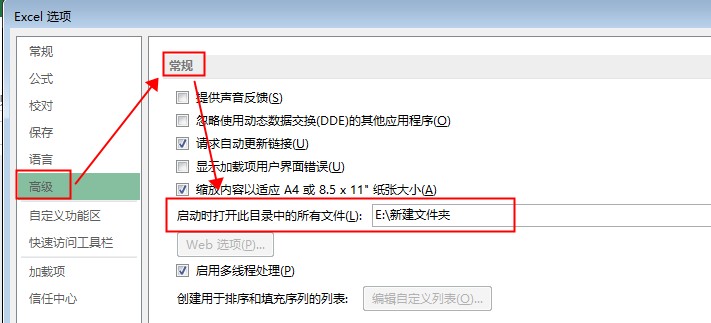
excel表格实用技巧二:快速插入多张工作表的两种方法
1. 更改工作表数字
比如咱们需要做1-12月的报表,希望新建的工作簿文件包含12张sheet工作表。执行“Excel选项——常规——包含的工作表数”输入12,确定。
我们再新建Excel文件的时候,默认就是新建的工作簿就包含12张工作表。
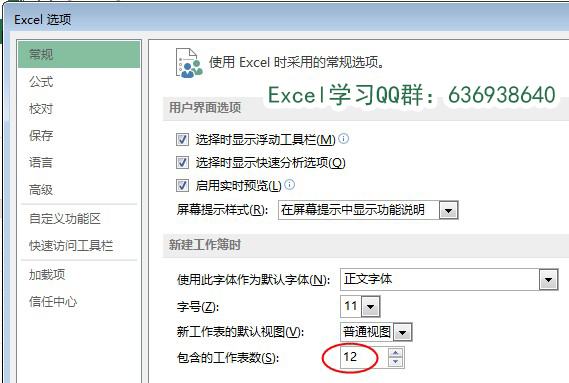
2. 快捷键插入多张工作表
具体操作请看下面的动画演示。比如说要快速插入3张工作表,可以结合shift键选中sheet1、sheet2、sheet3,然后点击右键,插入工作表,即可快速插入3张工作表。
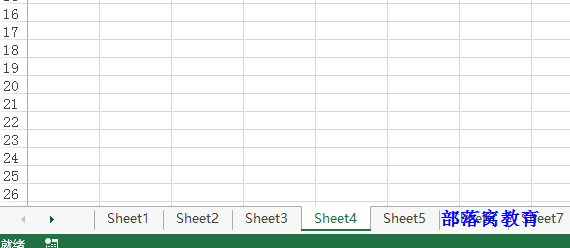
excel表格实用技巧三:快速切换到第一张或最后一张工作表
按住CTRL键,单击下面截图所示的左下角的滚动键,滚动到第一张或者最后一张工作表。








